TTEP.CN > 故障 >
win10正式版系统怎么关闭windows安全警报 电脑老是弹出windows安
win10正式版系统怎么关闭windows安全警报 电脑老是弹出windows安全警报 升级至Win10的小伙伴是不是有遇到这样的一个困扰呢?那就是在打开软件的时候都会提示Windonws安全警报,而且不管打开什么软件都会提示一次,真是一个非常让人讨厌的功能,那么要如何关闭这个功能呢?其实很简单,只要关闭Windows安全中心就可以了,下面小编就来和大家说说关闭方法。
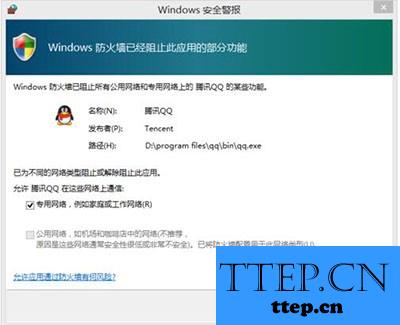
具体方法/步骤如下:
1、其实很简单,关闭防火墙的通知功能即可:首先,右击开始菜单--控制面板
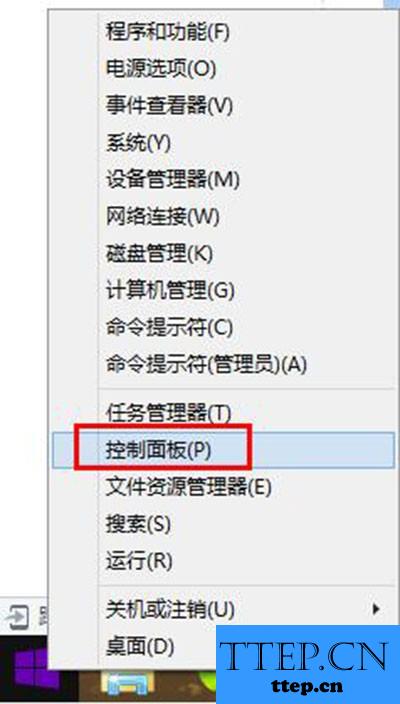
2、找到【防火墙】,找不到的搜索
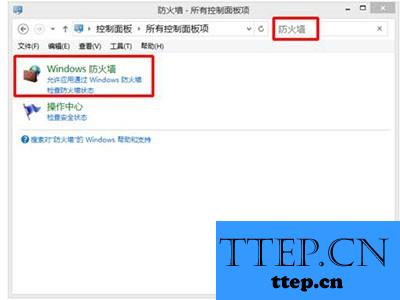
3、单击【启用、关闭防火墙】
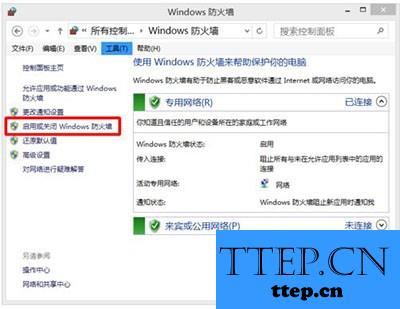
4、将【防火墙阻止应用时通知我】都取消勾选--确定
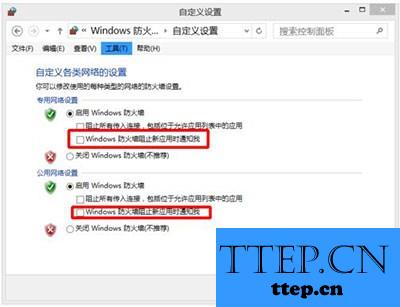
以上就是Win10如何关闭Windows安全警报的方法,如果你是使用Win10系统的,而且每次打开软件都弹出Windows安全警报的用户,可以按照上面的方法去解决,解决了就永远不会弹出了。
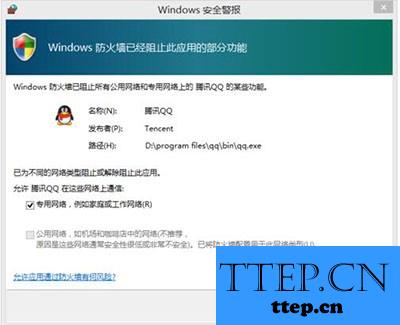
具体方法/步骤如下:
1、其实很简单,关闭防火墙的通知功能即可:首先,右击开始菜单--控制面板
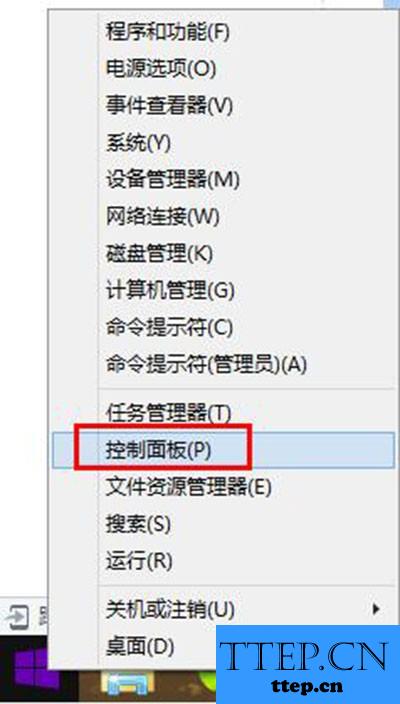
2、找到【防火墙】,找不到的搜索
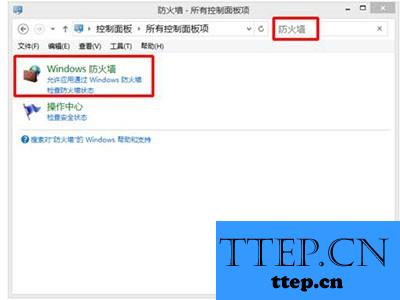
3、单击【启用、关闭防火墙】
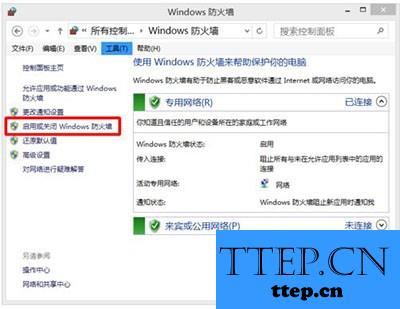
4、将【防火墙阻止应用时通知我】都取消勾选--确定
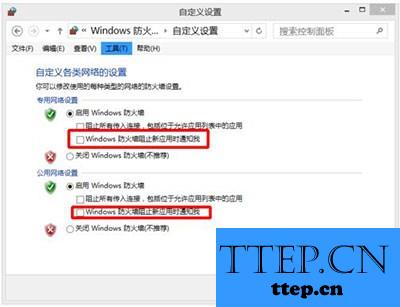
以上就是Win10如何关闭Windows安全警报的方法,如果你是使用Win10系统的,而且每次打开软件都弹出Windows安全警报的用户,可以按照上面的方法去解决,解决了就永远不会弹出了。
- 上一篇:win10在哪里清理磁盘碎片 win10怎么使用磁盘清理功能清理
- 下一篇:没有了
- 最近发表
- 赞助商链接
